Google Chromecastは、テレビのHDMIポートに接続して、Netflix、YouTube、Amazon Prime Videoなどのさまざまなストリーミングサービスからコンテンツをストリーミングするために使用できるデバイスです。
セットアップ中単純に見えるかもしれませんが、多くの人がGoogle Chromecastの実際の動作を誤解しています。ビデオストリームをキャストしたデバイスから直接コンテンツをストリーミングしていると思うかもしれませんが、これは正しくありません。
実際には、Chromecastにコンテンツをストリーミングするさまざまな方法があります。それと連携する幅広いデバイスとサービス。この記事では、Google Chromecastの仕組みについて説明し、この強力なストリーミングデバイスの背後にあるテクノロジーに関する謎を取り除きます。
Google Chromecastの内部とは
Google Chromecastと連携するサービスとその制御方法を理解するには、Google Chromecastテクノロジーの仕組みを理解することが重要です。

Chromecastデバイスは、お使いのHDMIポートに接続しますテレビ。 4Kを使用している場合、または高ダイナミックレンジビデオ(HDR)を使用している場合は、Chromecast Ultraに投資することをお勧めします。 Ultraはこれらをサポートし、このような高速データ転送をサポートするイーサネットアダプターを備えています。
ただし、ほとんどのユーザーにとって、通常のChromecastの価格はUltraの半分(35ドル)で十分です。
In_content_1 all:[300x250] / dfp:[640x360]->Chromecastの内部ハードウェアには、次のすべてが含まれます。
デバイスにはUSBケーブルが付属しており、Chromecastを標準のUSB 2.0ポート に接続して給電することができます。最新のテレビセットの多くには1つが含まれています。
Google Chromecastの仕組み
Chromecastデバイスに何かをキャストすると、どのように機能しますか?
Googleは、DIAL Service Discoveryプロトコルの上に画面共有技術を構築しました。また、サードパーティ企業がChromecast対応アプリケーションを開発するためのGoogle Cast Software Development Kit(SDK)およびApplication Programming Interfaces(API)も提供しています。同じネットワーク上でアプリケーションを起動します。 SDKとAPIは、プログラマが独自のアプリケーションをChromecastテクノロジーと統合するために使用できるツールです。
クライアントアプリケーションとデバイスは、Chromecast DIALサーバーにHTTPリクエストを送信します。 Chromecastデバイスには、独自のバージョンのChromeブラウザーがあります。これを使用して、HTTPリクエストに応答し、Webからコンテンツを取得します。
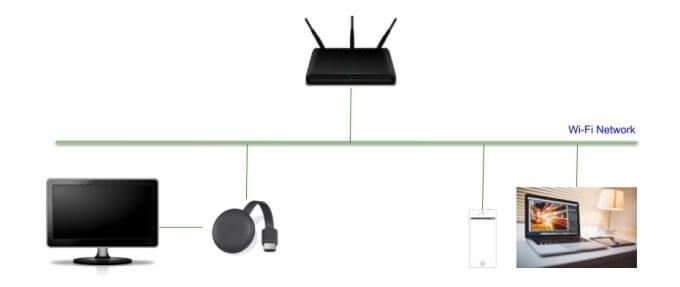
多くの人々は、デバイスがインターネットからコンテンツをストリーミングしていると誤って信じており、そのデータストリームをChromecastに「送信」してテレビに表示します。そうではありません。キャストできる携帯電話やノートパソコンなどのデバイスは、Chromecastの「リモートコントロール」としてのみ機能します。
これは、YouTube動画を開いてChromecastアイコンを選択すると、次のイベントが発生することを意味します。
Chromecastでビデオを起動し、携帯電話の電源を切ると、この動作を確認できますまたはラップトップ。関係なく、Chromecastは動画のストリーミングを継続します。
Chromecastの設定方法
Chromecastデバイスはインターネットからコンテンツを直接取得するため、最初に、Wi-Fiネットワークの有効なログイン資格情報を使用してセットアップする必要があります。また、そのネットワークには、オープンなインターネットアクセスが必要です。これが、Chromecastデバイスが企業またはホテルのネットワークで動作しない場合がある理由です。インターネットにアクセスするには、ブラウザログイン資格情報の第2レベルが必要です。
新しいChromecastをセットアップするには、Google Homeアプリをインストールする を携帯端末で。
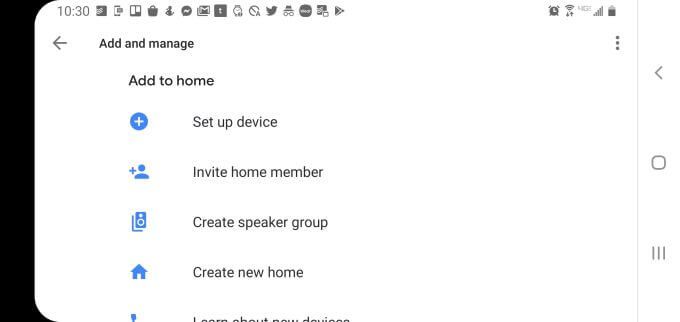
アプリをインストールしたら、次の手順に従ってセットアップします。
Chromecastがセットアップされ、モバイルデバイスまたはラップトップからコマンドを受信する準備が整うと、コンテンツをストリーミングする方法。
Chromecastにキャストする方法
キャストする内容に応じて、さまざまな方法があります。使用できるオプションは次のとおりです。
ブラウザータブのキャスト
ブラウザーからのキャストは、コンテンツをChromecastにキャストする最も簡単な方法。
プロファイル画像の横の右上にある3つのドットを選択し、ドロップダウンメニューから[キャスト…]を選択します。
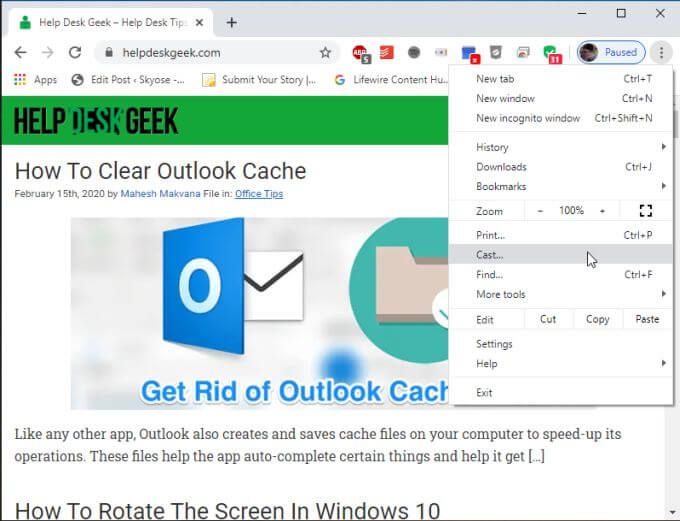
これウィンドウがポップアップし、キャストするデバイス(Google Homeに接続されているすべてのデバイス)を選択できます。
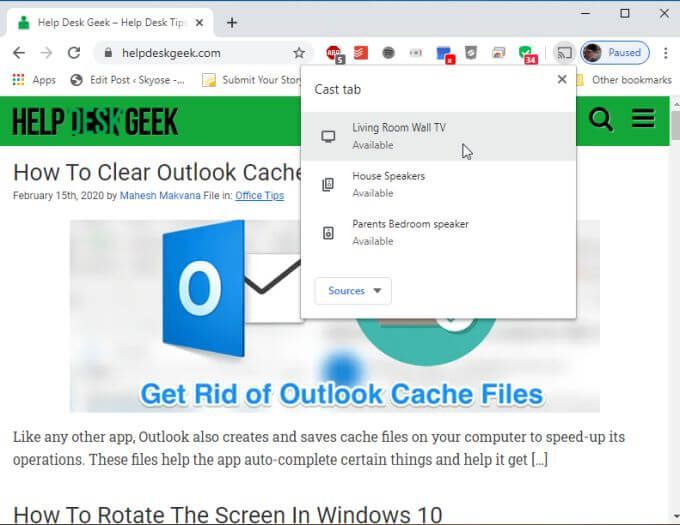
Chromecastが接続されているテレビを選択します。これにより、すぐにブラウザがテレビに表示されます。
新しいWebページにスクロールまたはクリックすると、テレビにすべてのアクティビティがライブで表示されます。
ウェブサイトから動画をストリーミングしたい場合に使用するのに最適なアプローチではありません。理想的には、Castボタンの形式でキャスト機能を提供するサイト(YouTubeやNetflixなど)を選択する必要があります(以下を参照)。
ブラウザのキャスト機能を使用して動画を表示しようとすると、品質が非常に低くなるか、まったく機能しなくなります。 YouTubeやChromecast対応のその他のサイトの場合、Cast機能に自動的に戻ります。
Chromecast対応Webサイトからのキャスト
Chromecastで動画コンテンツをストリーミングする最良の方法は、Chromecast対応のコンテンツサイトを選択することです。 GoogleのChromecastアプリとパートナーページ でChromecast対応プロバイダーのリスト全体を確認できます。
これらのWebサイトからのコンテンツの起動は非常に簡単です。通常、ビデオプレーヤー自体にキャストアイコンがあります。たとえば、ユーチューブで の場合、ビデオを起動したら、ビデオの右下隅にあるキャストアイコンを探します。
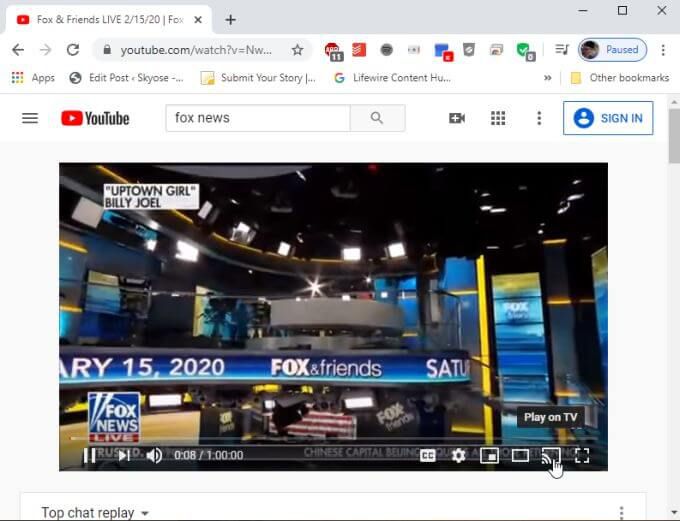
ポップアップリストが表示されますブラウザタブをキャストしたときと同様に、ネットワーク上のChromecastデバイスの数。
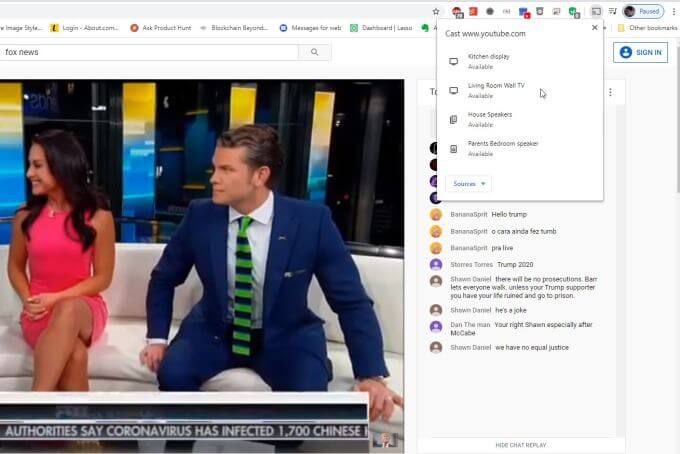
動画をストリーミングするChromecastを選択するだけで、Chromecastデバイスからテレビに動画が再生されます。
別の優れたChromecast対応サイトはSpotify Web Player。 Spotify Webサイトから音楽を再生しているときに、ウィンドウの下部にあるデバイスアイコンを選択できます。ネットワーク上でChromecastデバイスが検出されると、Google Castが表示されるポップアップが起動します。
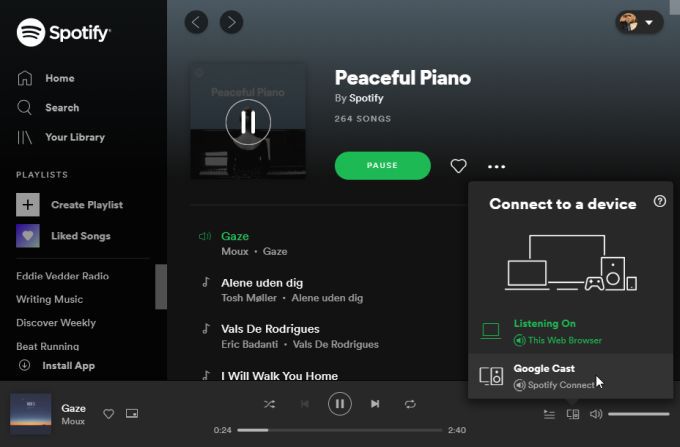
Google Castを選択すると、通常のデバイス選択ポップアップが表示されますアップウィンドウでは、音楽を聴きたいChromecast TVを選択できます。
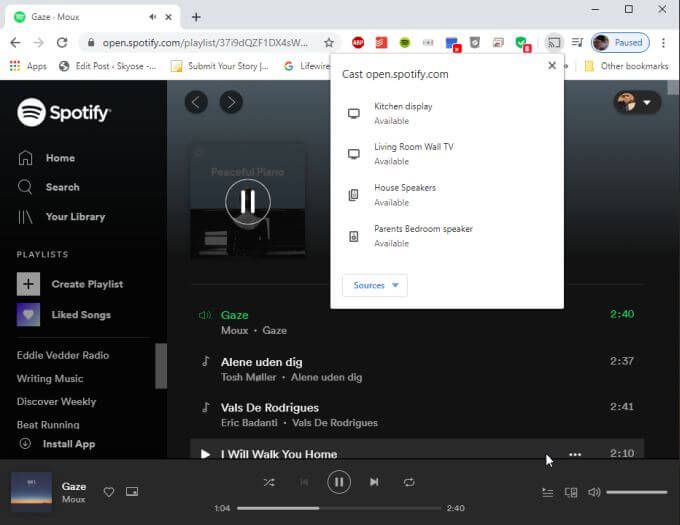
テレビに素晴らしいサウンドシステムが接続されていて、それを利用して音楽を聴きたい場合は、音楽のキャストが最適です。
Chromecastでビデオを起動することもできます。特定のVLCなど、Chromecast対応のPCアプリ を使用します。
Chromecast対応アプリからキャスト
Chromecastを使用する最も便利な方法は、あなたの携帯電話。ラップトップまたはコンピューターを起動する必要はありません。 Chromecast対応アプリを起動するだけで、スマートフォンから直接キャストを開始できます。
この優れた例の1つがAmazon Prime Videoアプリです。長年、AmazonはChromecastデバイスとの互換性を有効にすることを拒否していました。 AmazonがPrime VideoアプリをChromecast対応にしたとき、これは最近変更されました。
今、Prime Videoアプリからエピソードを見たり映画を見ているとき、半透明のCastアイコンが画面の右下隅。
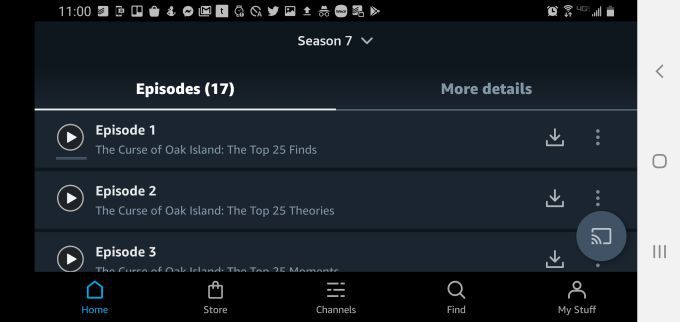
アイコンをタップし、ネットワーク上のChromecastデバイスを選択するだけで、テレビでそのAmazon Primeビデオを視聴できます。
YouTubeアプリ(YouTube TVを含む)は常にChromecastに対応しています。画面の右上隅にChromecastアイコンがあります。
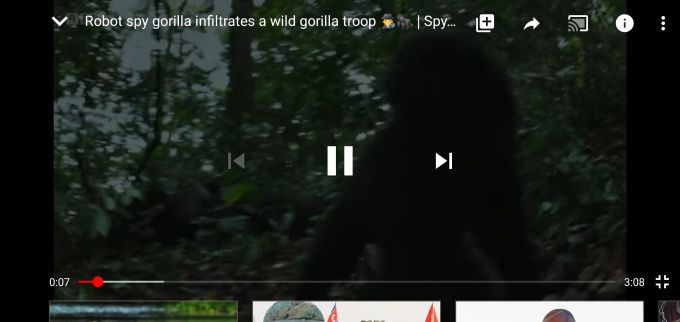
SpotifyアプリまたはGoogle Musicアプリを使用して、携帯電話から音楽をキャストすることもできます。 Googleミュージックでは、キャストアイコンはウィンドウの右上隅にあります。
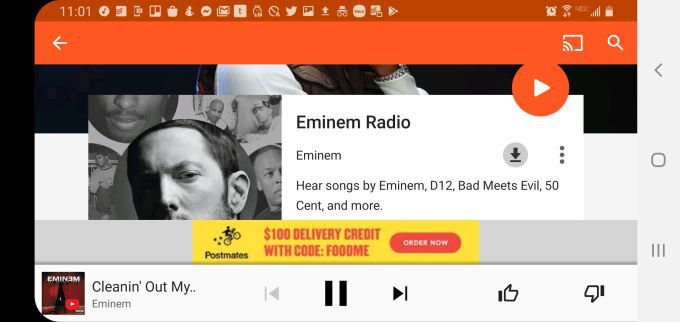
ほとんどすべての場合、音楽またはビデオアプリがChromecast対応で、Chromecastデバイスを持っている場合ホームネットワークで検出された場合、動画を起動したり音楽を再生したりすると、このキャストアイコンが表示されます。
もちろん、Googleサービスを使用したくないユーザーの場合多数のGoogle Chromecastの代替 が利用可能です。